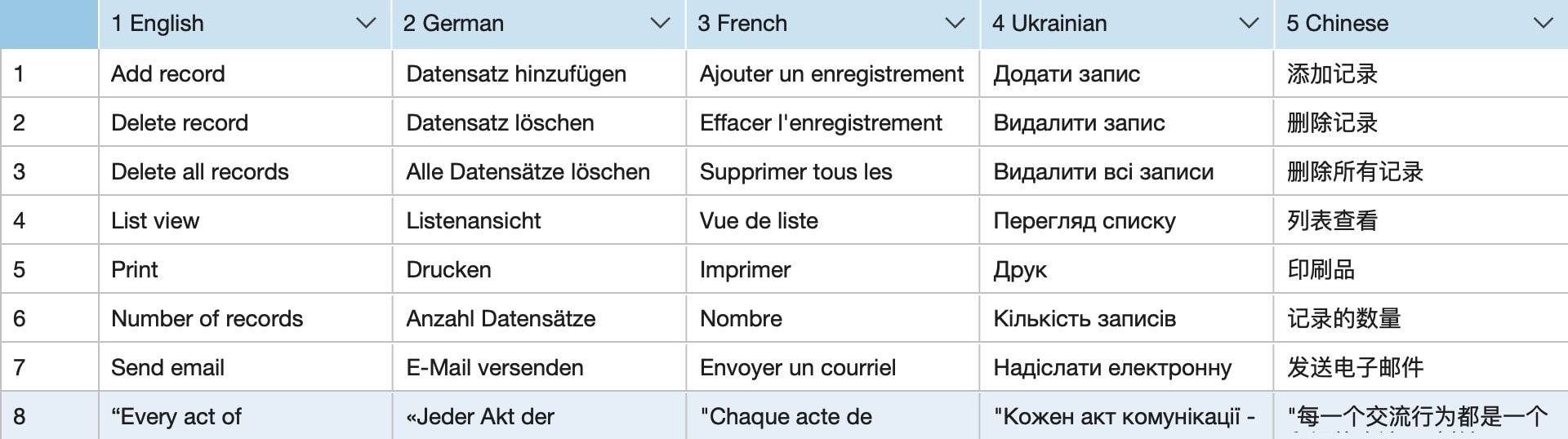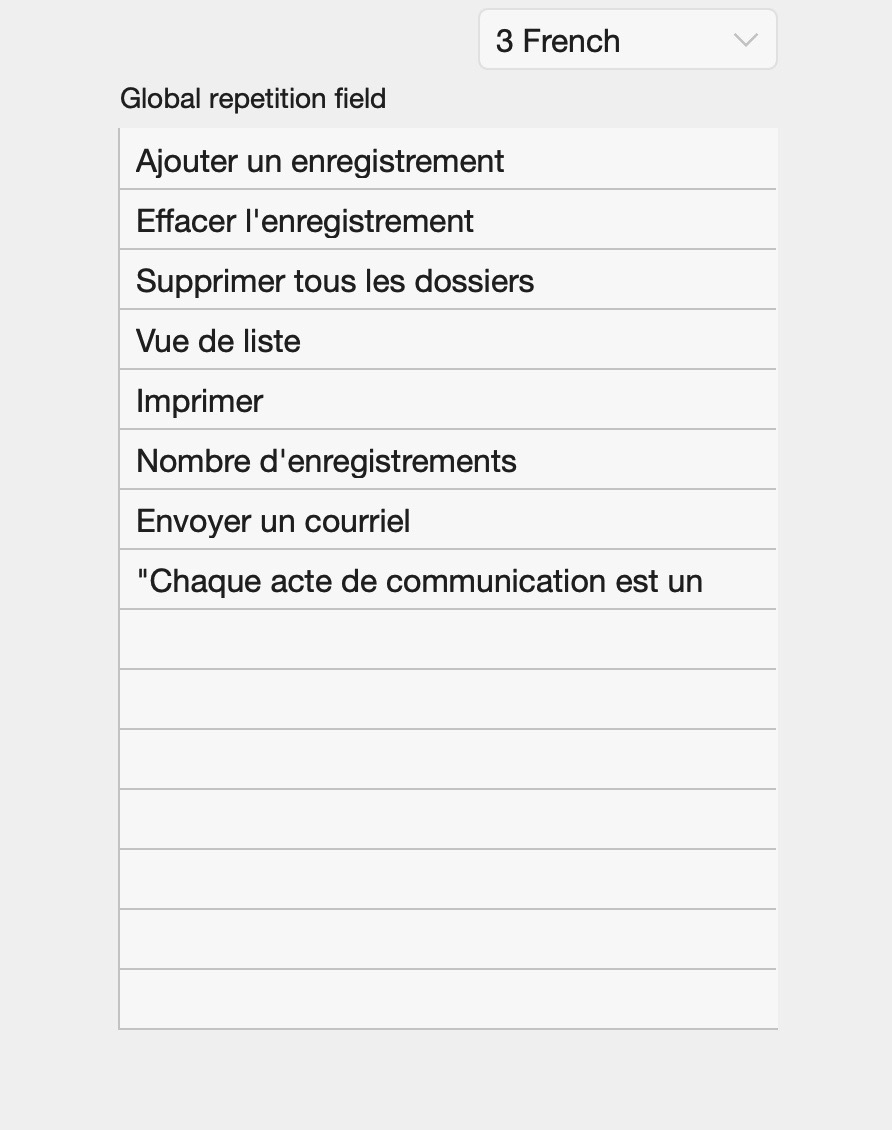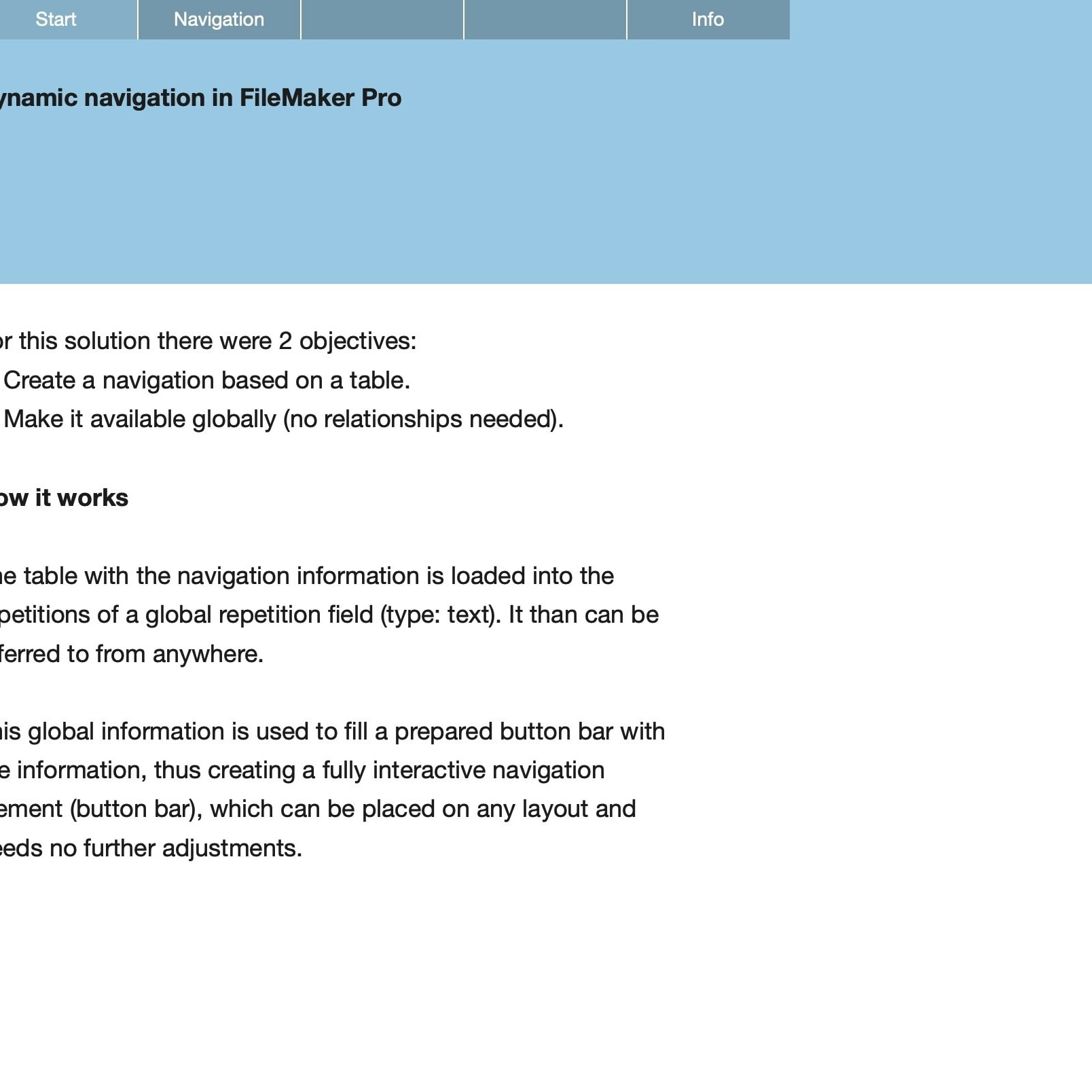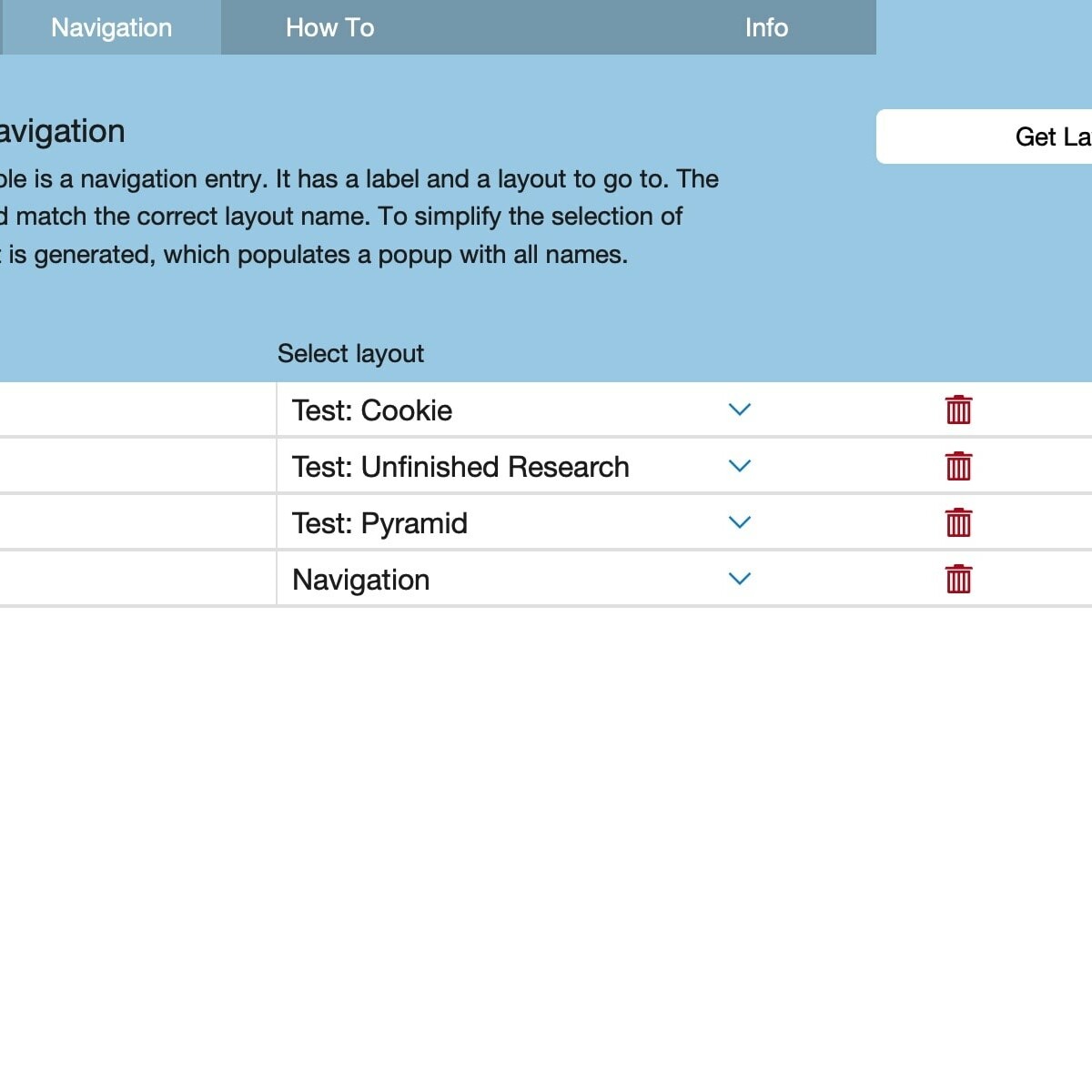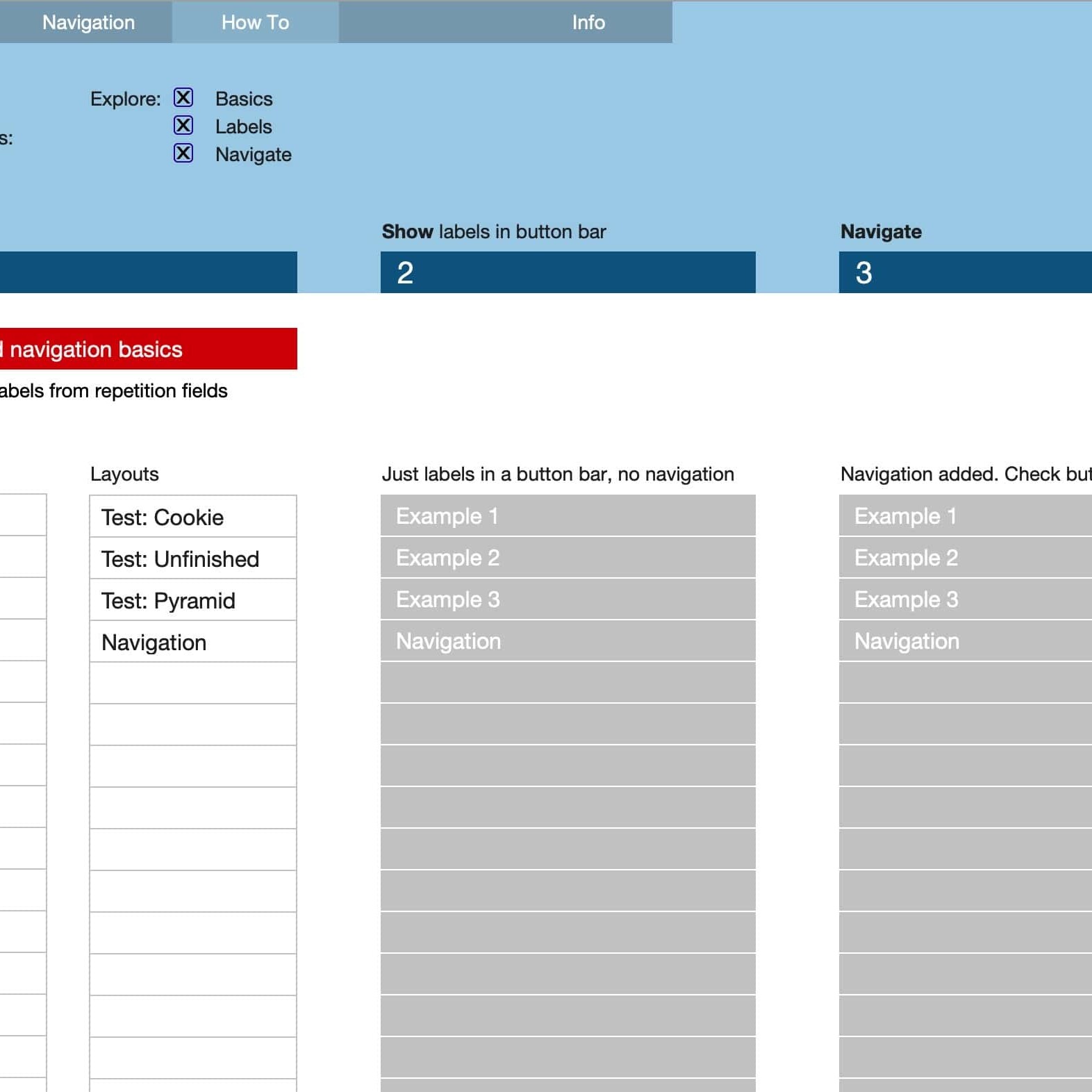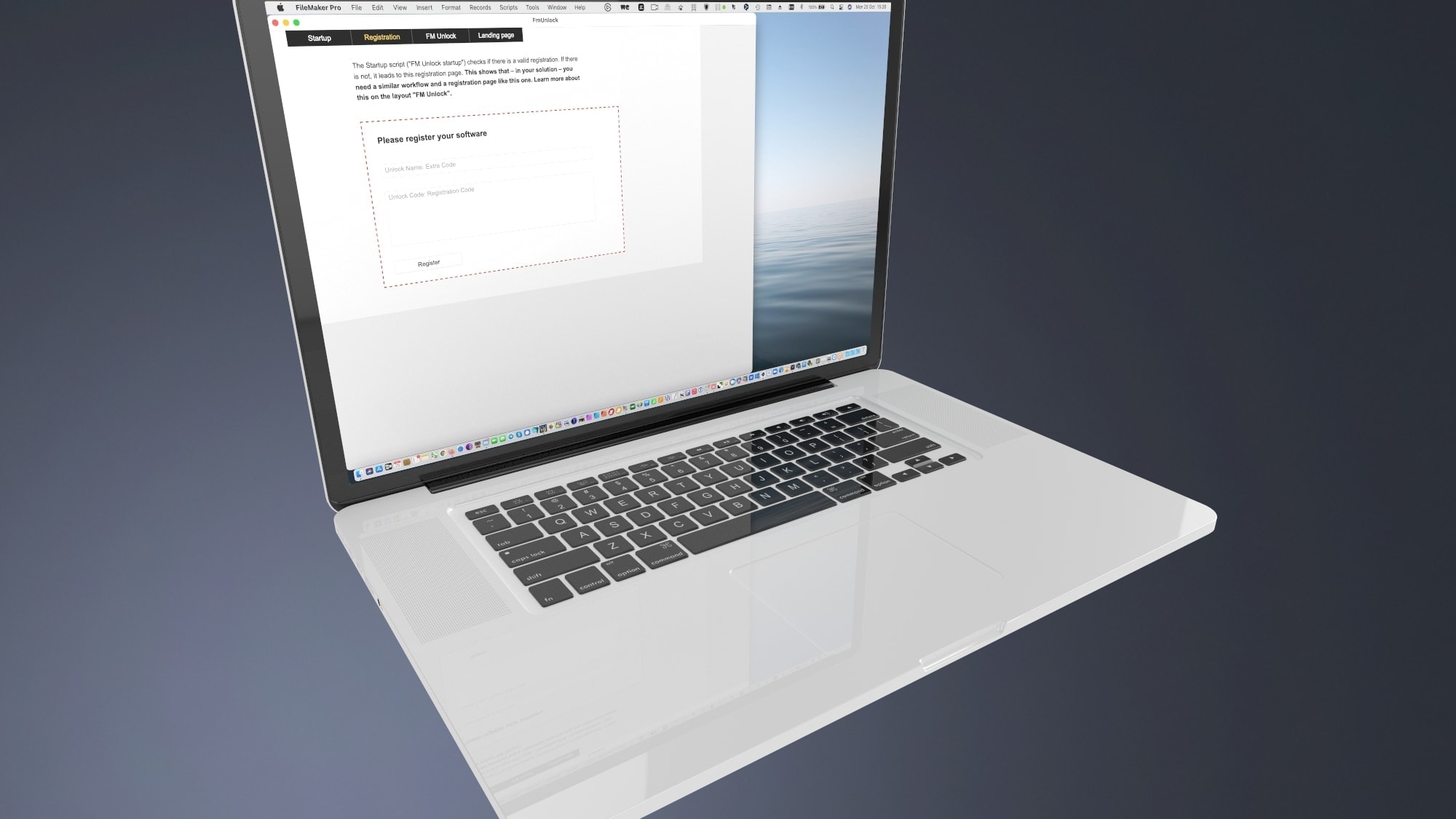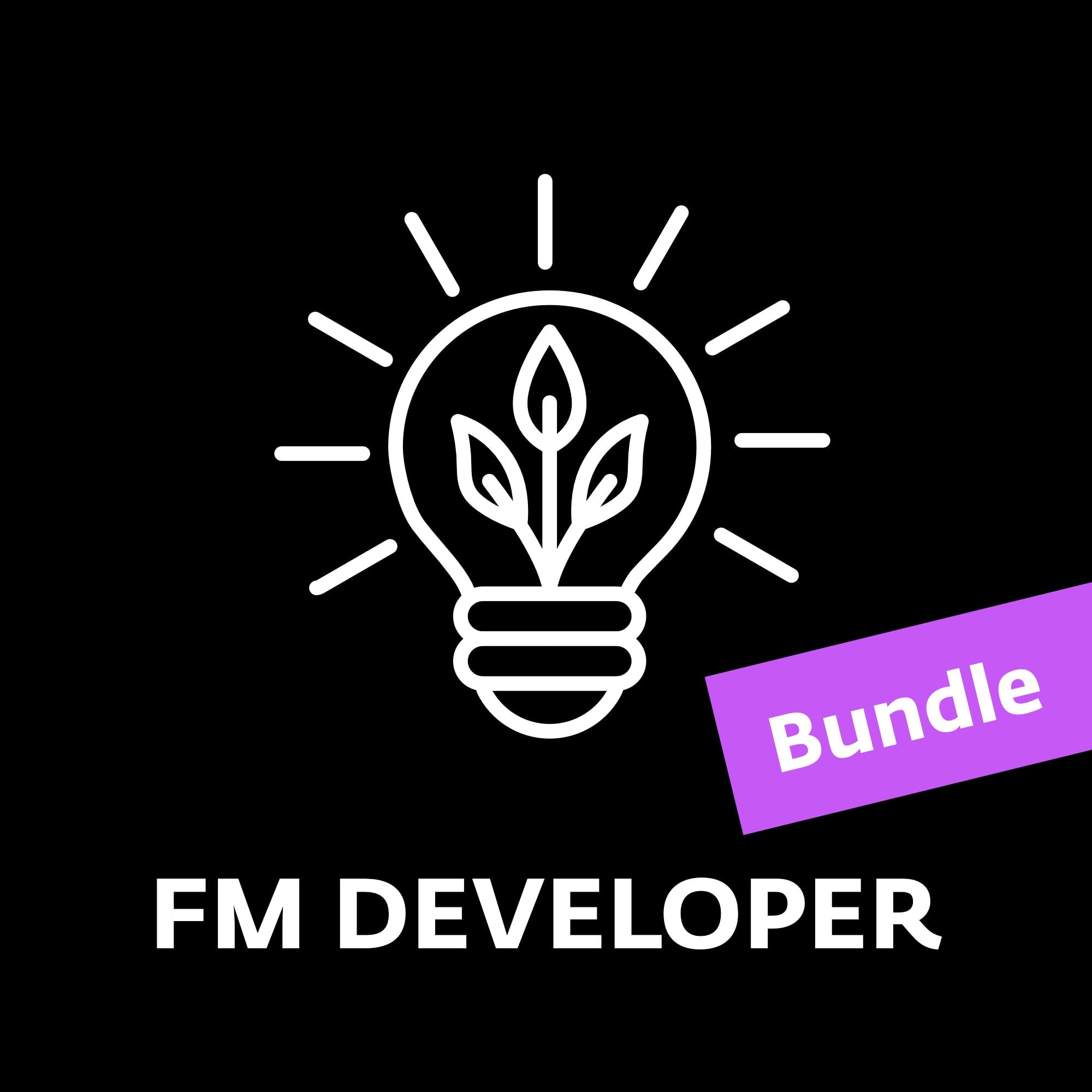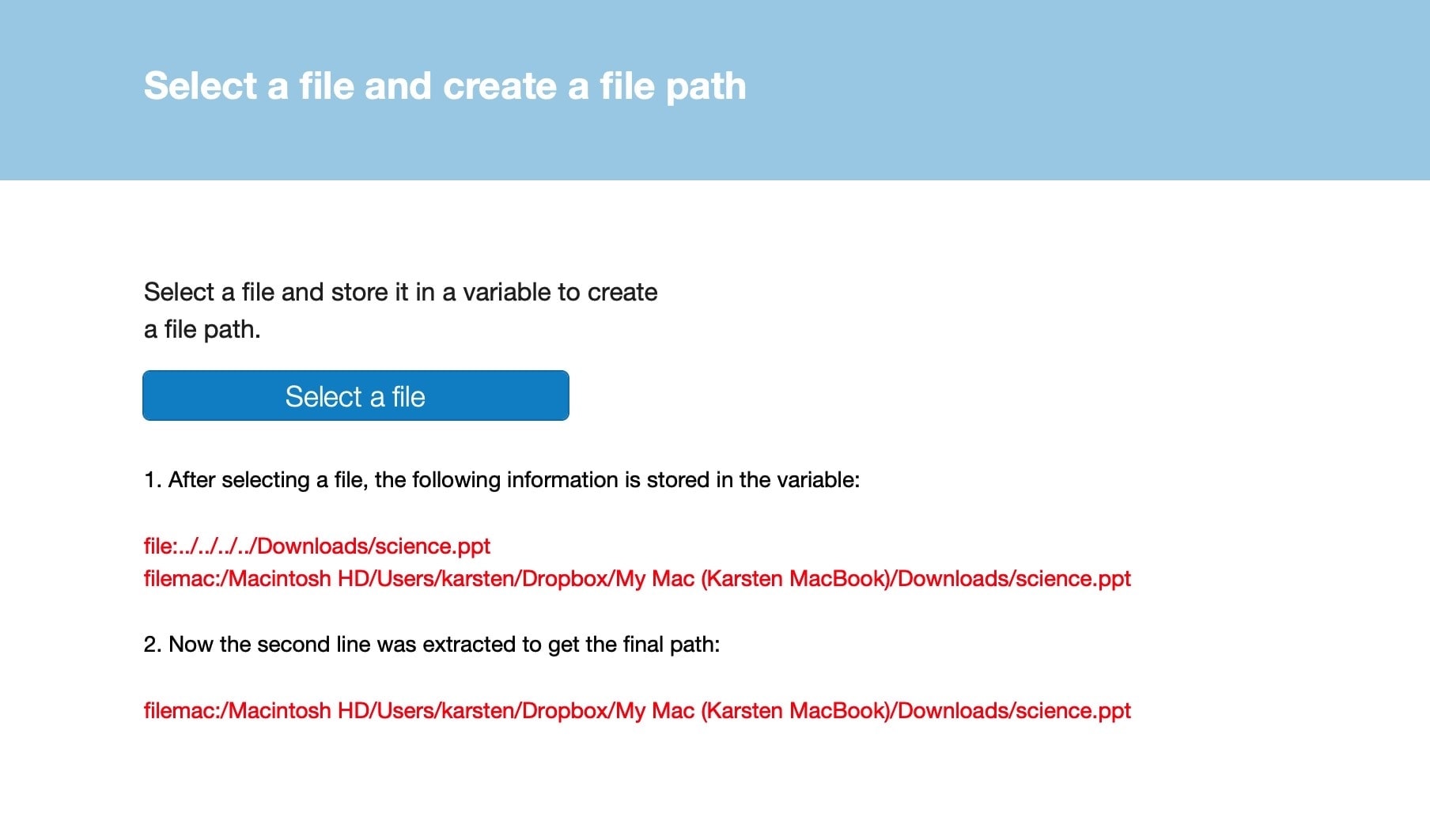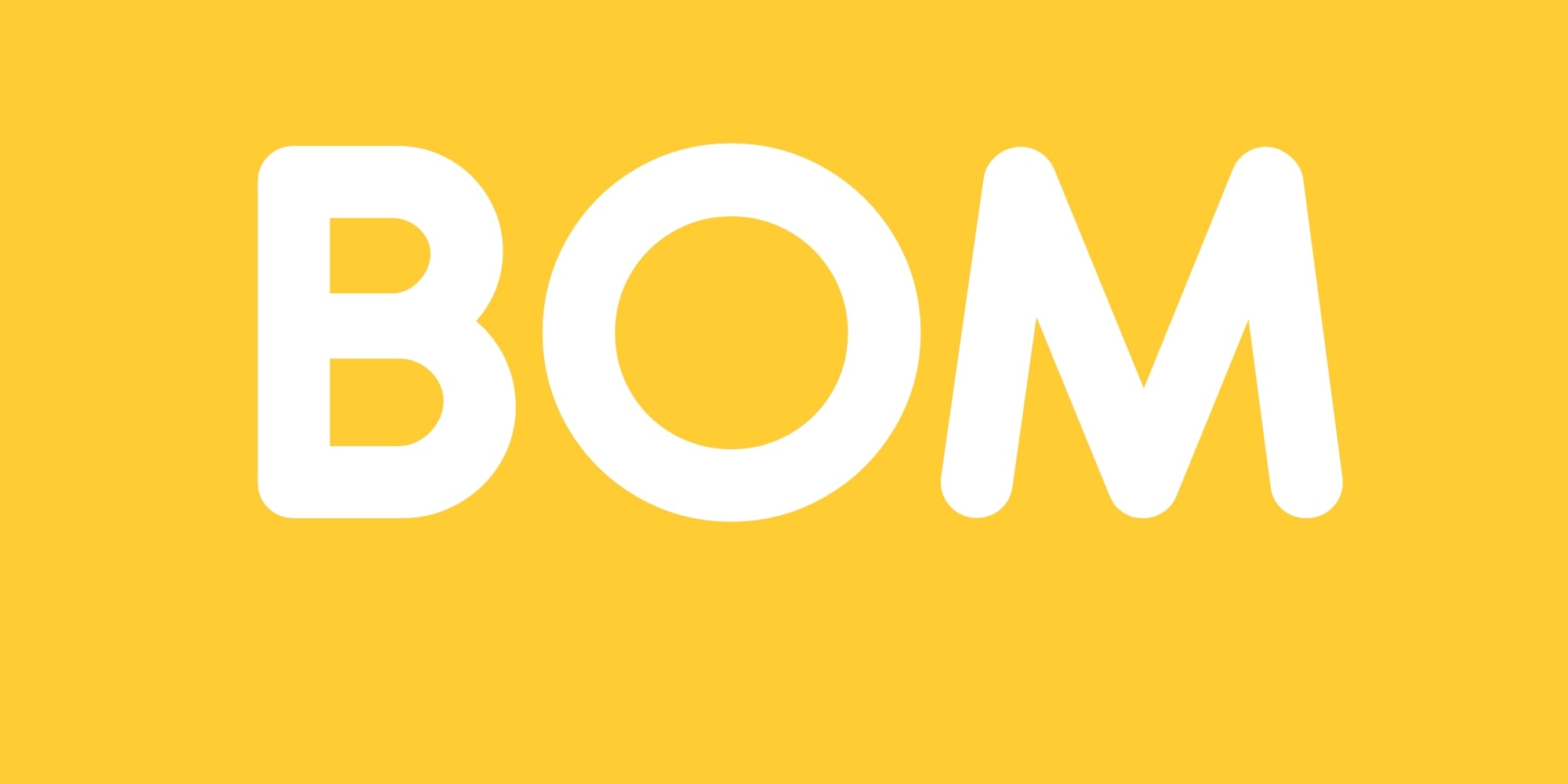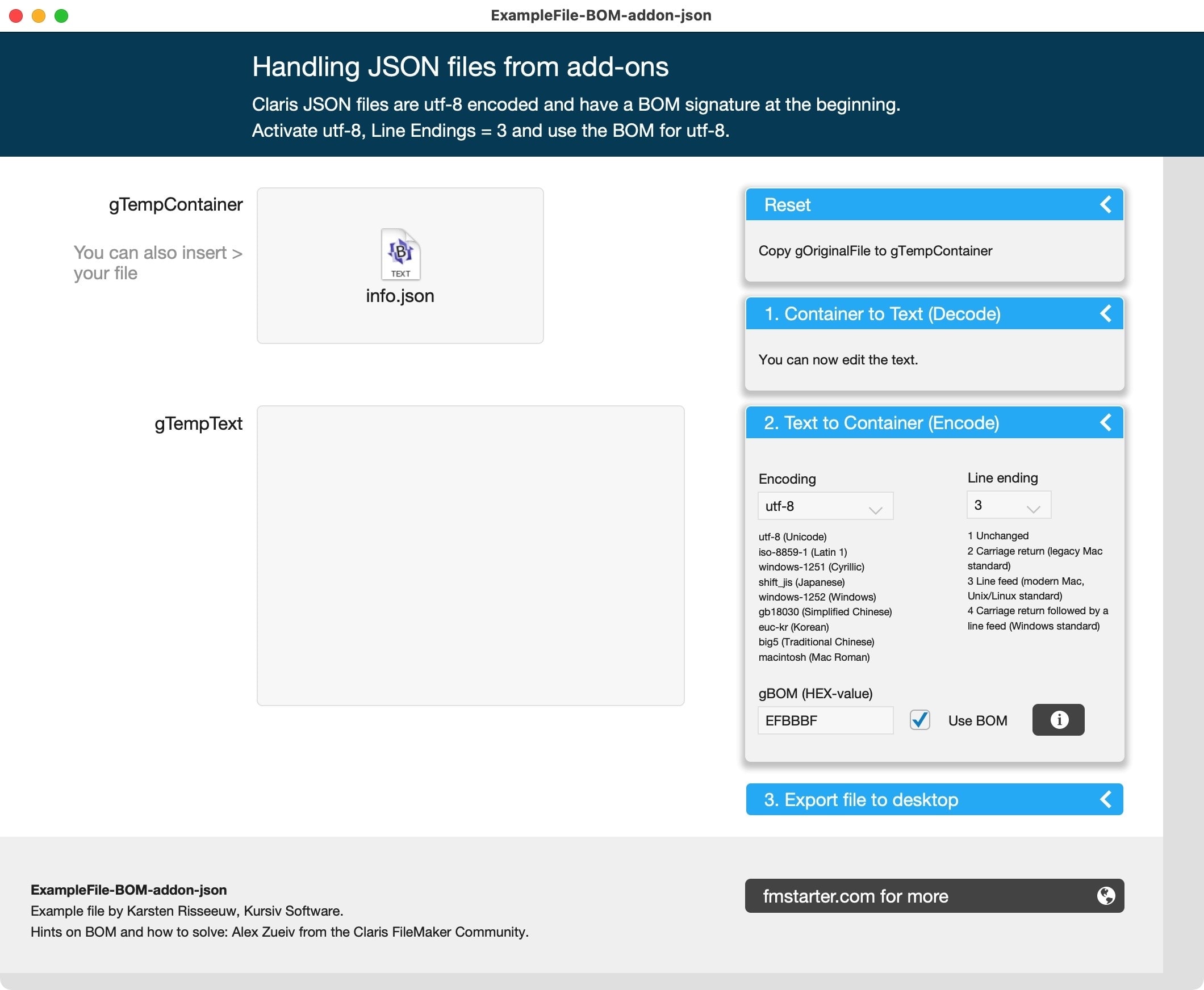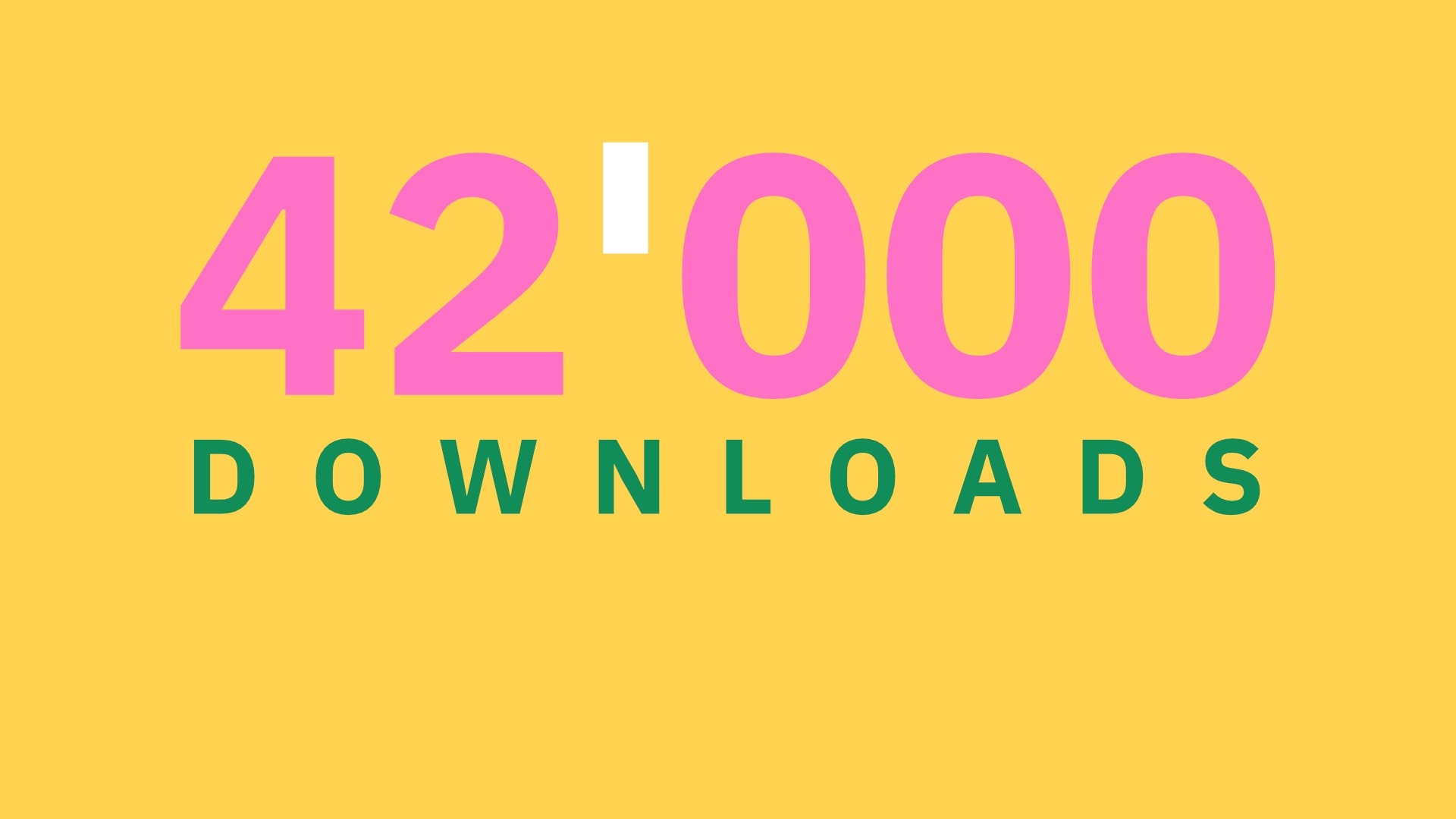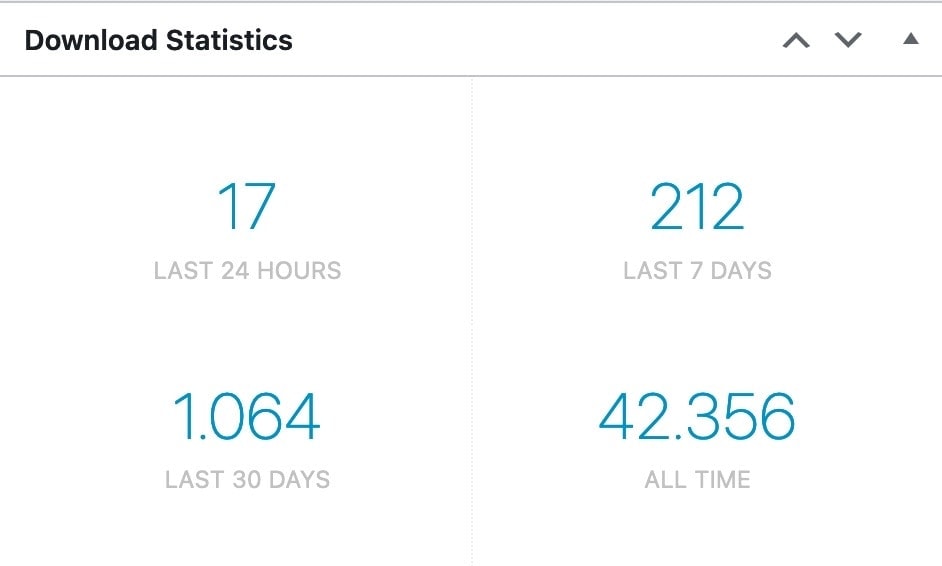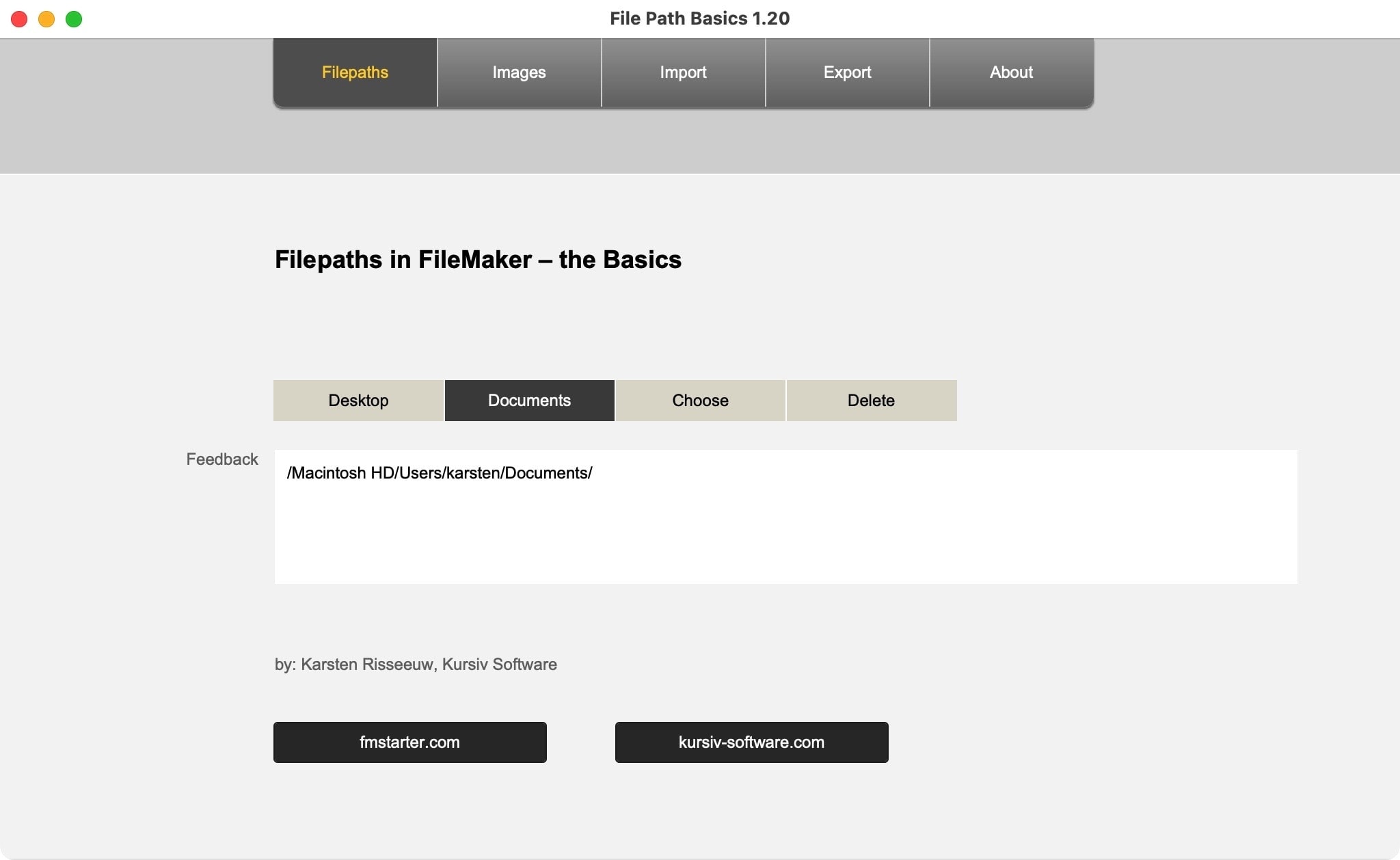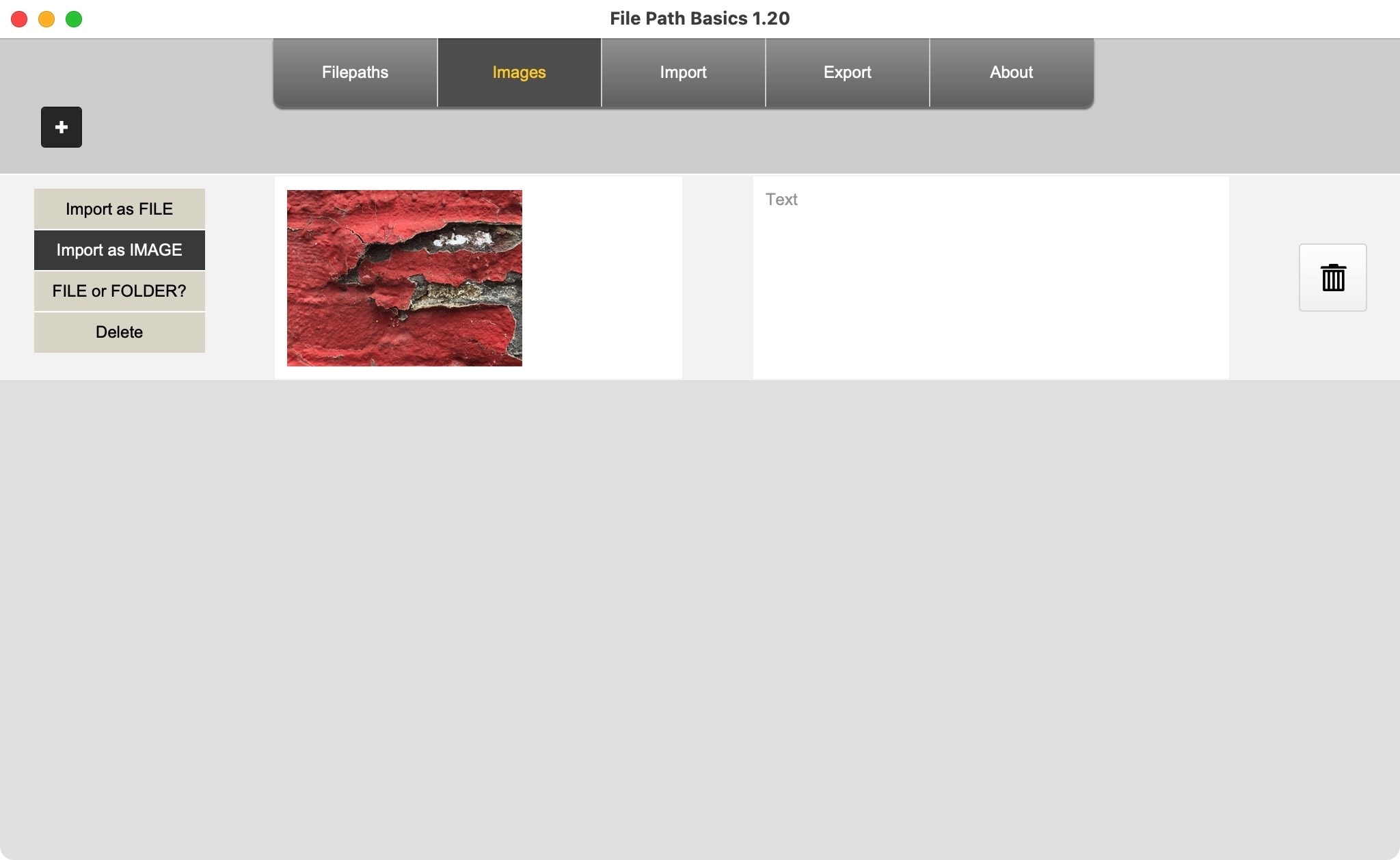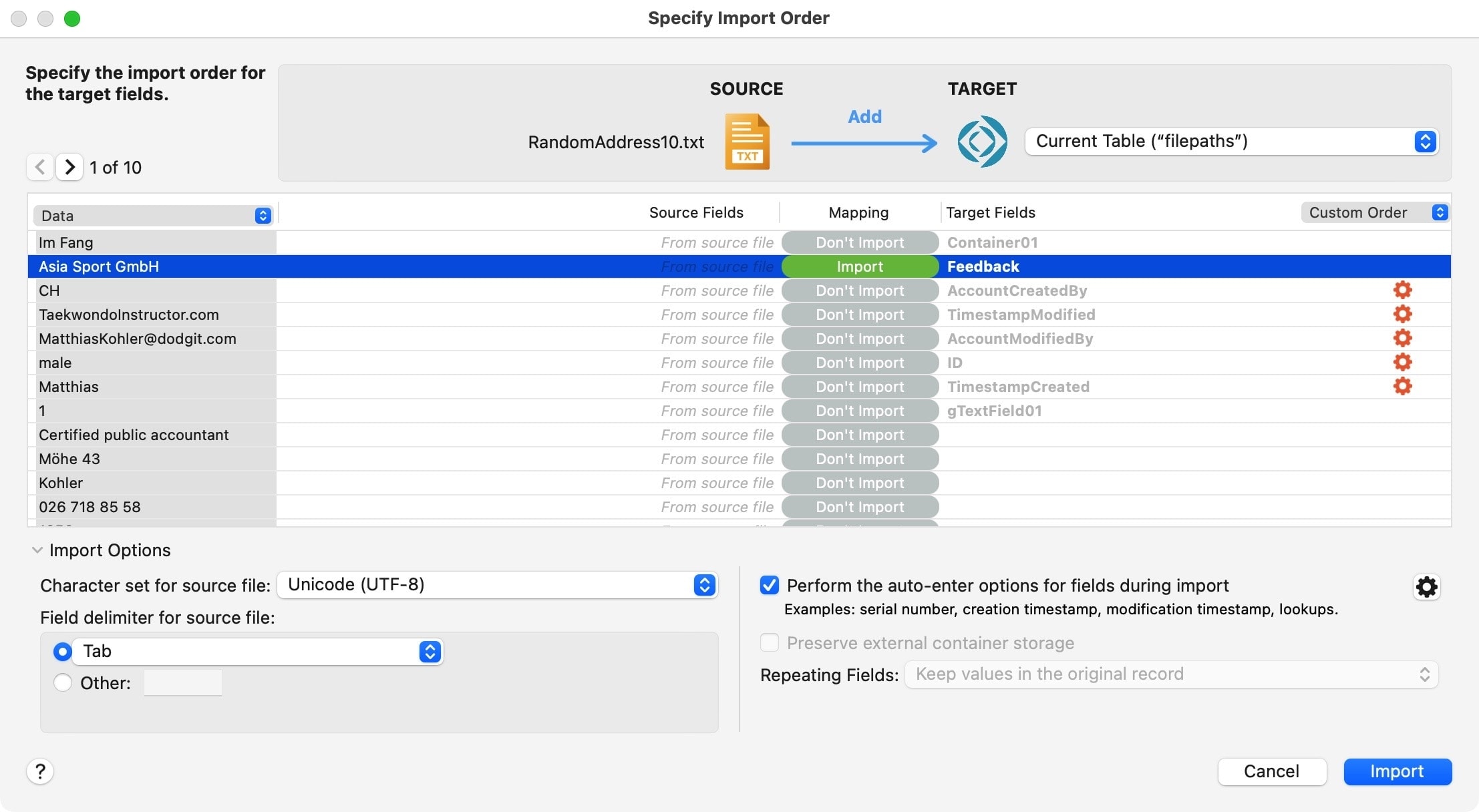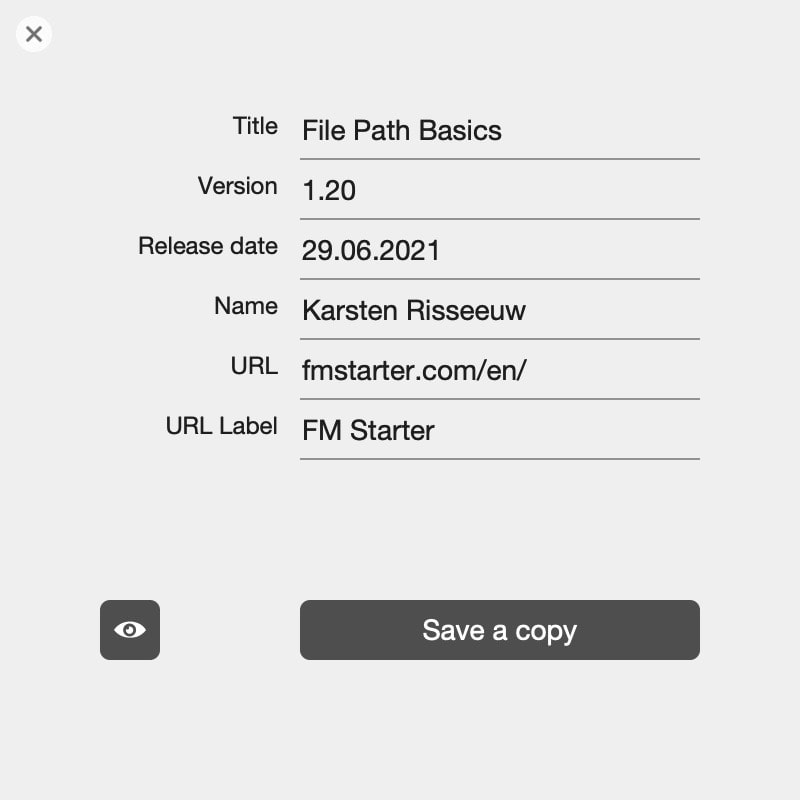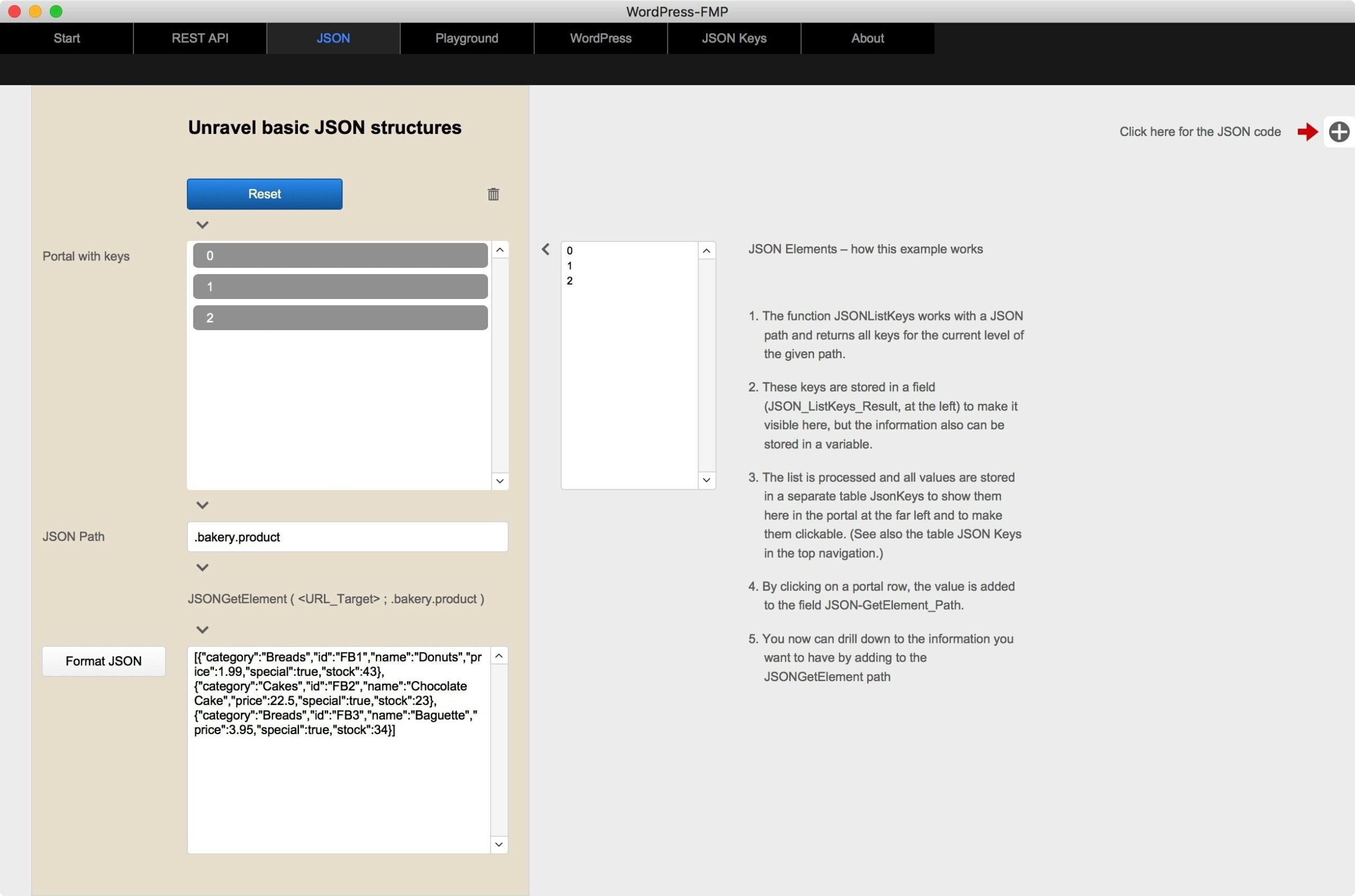Meertalige tekstlabels in FileMaker
Meertalige tekstlabels in FileMaker
Een voorbeeld van het beheren en weergeven van meertalige tekstlabels in FileMaker
Een meertalige FileMaker-oplossing maken
Als u een meertalige FileMaker-oplossing wilt maken, hebt u verschillende componenten nodig.
- Het eerste en belangrijkste onderdeel is de vraag hoe je tekstlabels maakt. Dit betreft de gegevensstructuur die wordt gebruikt om labels te maken en een methode om deze labels weer te geven in de toepassing. Hoe je dit doet, zie je in dit voorbeeldbestand, dat je hieronder kunt downloaden.
- Een vertaling kan de volgende stap zijn. Er zijn weer twee opties: Je kunt handmatig vertalen of automatisch. Voor automatische vertaling kun je de gratis add-on“TWD – Vertalen met DeepL”aanvragen op deze website.
Vereisten voor meertalige tekstlabels
Bij het ontwikkelen van een meertalige gebruikersinterface moet deze zo eenvoudig mogelijk worden gehouden. Er moet aan de volgende eisen worden voldaan:
- Beheer meertalige teksten op één centrale locatie
- Wijzig taal op elk moment
- Er zouden geen relaties nodig moeten zijn (globale toepassing)
Hoe het werkt
De tekstlabels worden beheerd in een tabel. Er is een tekstveld voor de tekstlabels in deze tabel. Dit tekstveld heeft verschillende herhalingen. Elke herhaling staat voor een taal. Stel dat je 5 talen wilt maken, dan heb je 5 herhalingen van dit ene tekstveld nodig. Je kunt dit herkennen als 5 kolommen als je dat wilt. Elke kolom staat voor één herhaling en één taal.
Het ziet er ongeveer zo uit:
Deze tabel heeft een extra veld met een volgnummer dat niet de ID is. Dit nummer wordt gebruikt om de tekstlabeling te identificeren.
De tabel met de aanduidingen wordt dan geladen in de herhalingen van een globaal herhalingsveld. Het volgnummer wordt gebruikt om het herhalingsnummer te definiëren waarin elk label wordt opgeslagen. Dit zorgt voor consistentie, zelfs als labels worden verwijderd of nummers worden overgeslagen.
Het ziet er ongeveer zo uit:
Verander talen
Tekstlabels die afkomstig zijn uit een aparte tabel moeten in het globale herhalingsveld worden geladen voordat ze kunnen worden gezien. Het voorbeeldbestand laat zien hoe de waarden uit de tabel worden geladen. Om de taal te selecteren, hoef je alleen maar de kolom (of herhaling) van de taal die je zoekt te selecteren. Deze kolom wordt dan geladen. Als de taal wordt gewijzigd, wordt dit proces herhaald, maar met de waarden van een andere kolom.
Tekstlabels worden in een oogwenk geladen. Er zijn nauwelijks vertragingen, zelfs met meer dan 1000 tekstlabels.
Teksten in de lay-out weergeven
Zodra u de taal in het globale herhalingsveld hebt geladen, hoeft u alleen nog maar naar de gewenste herhaling te verwijzen. In je lay-out kun je naar elke herhaling verwijzen vanuit dit globale tekstveld. Omdat het verwijst naar een globaal tekstveld, zijn er geen relaties nodig. Uw tekstlabels kunnen nu overal in uw toepassing worden gebruikt.
Een weergave op de lay-out kan worden gemaakt met <<L::gText[ 127]>> of iets dergelijks kan worden bereikt. Waarbij “L” de tabel is, “gText” het globale herhalingsveld en “[ 127]” het herhalingsnummer waarin het gewenste tekstlabel zich bevindt.
Om tekstlabels gemakkelijk te kunnen vinden en gebruiken, is het aan te raden om een venster te maken waarin je kunt zoeken naar teksten en gemakkelijk het bijbehorende nummer kunt vinden. Een handige oplossing is bijvoorbeeld geïntegreerd in ons product“FM Starter“. Ideeën over hoe je dit kunt doen, vind je bijvoorbeeld in de FM Starter-video’s.
Als je deze ontwikkeling niet zelf wilt doen, is het aan te raden om FM Starter te evalueren. Het is een kosteneffectieve oplossing om meteen aan de slag te gaan met nieuwe projecten.
Eine Methode, wie man in FileMaker mehrsprachige Textetiketten verwalten und darstellen kann.
A method to manage and display multilingual text labels in FileMaker.
Dynamisch navigeren in FileMaker
Dynamisch navigeren in FileMaker
Deze oplossing is gebaseerd op een navigatietabel en kan wereldwijd worden gebruikt
In de loop der jaren hebben we verschillende navigatiesystemen ontwikkeld in FileMaker. Dit is de derde generatie en het voorbeeldbestand legt het principe uit.
FileMaker ondersteunt navigatie niet uit zichzelf. Er zijn besturingselementen, zoals knoppen, die je kunt gebruiken. Als je echter op elke pagina handmatig navigatieknoppen zou moeten instellen, zou dat al snel verwarrend worden. Kan het beter?
De vereisten:
- Navigatie in een tabel beheren
- Gebruik navigatie globaal en zonder relaties
Het navigatieconcept
Deze oplossing legt het concept uit en toont de basisstructuur. In een eerste stap worden alle items voor de navigatie beheerd in een tabel. In een tweede stap worden de gegevens met behulp van een script naar de herhalingen van globale tekstvelden geschreven. Van daaruit kan de informatie naar wens worden gebruikt. In een laatste stap wordt een knoppenbalk voorbereid zodat de navigatie daarin kan worden weergegeven en gebruikt. De knoppenbalk kan naar elke pagina worden gekopieerd en werkt overal meteen.
Screenshots:
De uitgebreide versie is beschikbaar in FM Starter
Als u op zoek bent naar een oplossing die al is geïmplementeerd en uitgebreid, dan vindt u die in ons product“FM Starter“. Het concept van dit voorbeeldbestand is daar geïmplementeerd en sterk uitgebreid. De navigatie kan eenvoudig worden geconfigureerd, heeft verschillende niveaus en is vanaf het begin meertalig. FM Starter is een startbestand voor nieuwe FileMaker-projecten en vereenvoudigt en versnelt het maken van nieuwe projecten aanzienlijk.
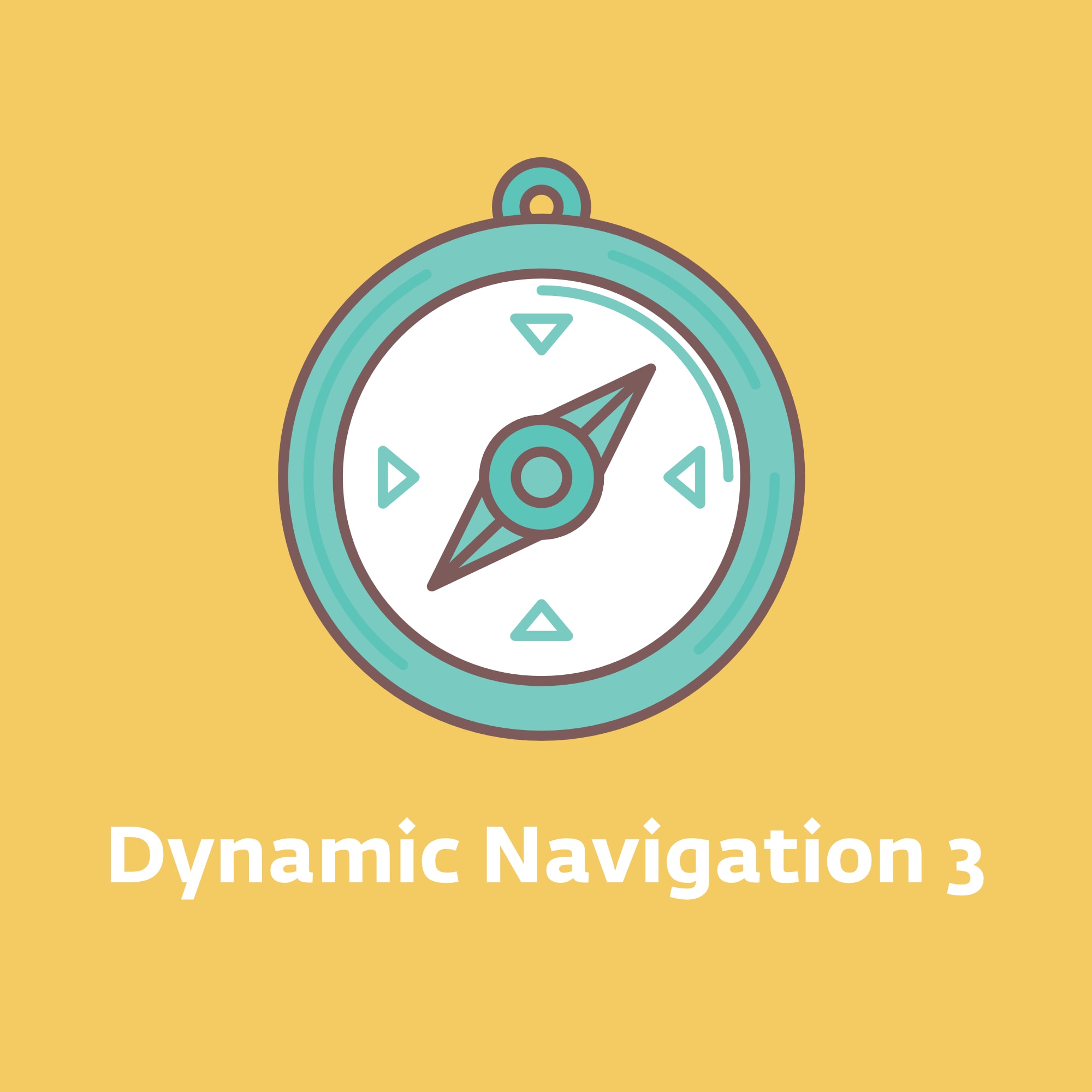
[English] Example of a dynamic navigation in FileMaker, which can be used globally through your application. No relationships needed. This file explains the basics and can be easily implemented in your solution. If you need a ready-to-go solution with strong enhanced functionality, check out our product FM Starter, a starter file for new FileMaker projects. FM Starter shortens your development time by months.
Requires FileMaker Pro 19.6 or newer to open the file. If you work with an older version, use a trial version of FileMaker to open the file, then downgrade. It is using UUIDnumber for each record as a primary key, but you can overcome that easily if required. The technique as showed is universal.
–
[German] Beispiel für eine dynamische Navigation in FileMaker, die global in Ihrer Anwendung verwendet werden kann. Keine Beziehungen erforderlich. Diese Datei erklärt die Grundlagen und kann leicht in Ihre Lösung implementiert werden. Wenn Sie eine fertige Lösung mit stark erweiterter Funktionalität benötigen, schauen Sie sich unser Produkt FM Starter an, eine Einstiegsdatei für neue FileMaker-Projekte. FM Starter verkürzt Ihre Entwicklungszeit um Monate.
Erfordert FileMaker Pro 19.6 oder neuer zum Öffnen der Datei. Wenn Sie mit einer älteren Version arbeiten, verwenden Sie eine Testversion von FileMaker, um die Datei zu öffnen, und führen Sie dann ein Downgrade durch. Sie verwendet UUIDnumber für jeden Datensatz als Primärschlüssel, aber das können Sie bei Bedarf leicht umgehen. Die gezeigte Technik ist universell.
FM-registraties nu met add-on
FM-registraties nu met add-on
Versie 1.70 komt met verschillende vereenvoudigingen
Hebt u uw FileMaker-oplossingen altijd al meerdere keren willen verkopen? Dat werkt! U kunt FM Registraties gebruiken om licentiecodes voor uw eigen FileMaker-oplossingen te maken. Hiervoor zijn twee dingen nodig: je hebt een codegenerator nodig die licentiecodes kan maken en coderen. Je hebt ook een integratie nodig voor je FileMaker-oplossing, zodat deze licentiecodes weer kunnen worden gedecodeerd. FM Registrations van Kursiv Software doet beide met vlag en wimpel. De tweede taak is veel eenvoudiger geworden met de nieuwste update.
Nieuw in versie 1.70
Kursiv Software heeft zojuist FM Registraties versie 1.70 uitgebracht. Deze update gaat over FM Unlock, een module waarmee licentiesleutels van FM-registraties kunnen worden ontsleuteld. FM Unlock is een module en nu ook een add-on. Afhankelijk van de FileMaker-versie waarmee u werkt, kunt u de module of de add-on gebruiken om de functies in uw eigen oplossingen te integreren. Dit is nu bijzonder eenvoudig met de add-on.
Dit zijn de wijzigingen voor versie 1.70
- FM Unlock: Verbeterde lay-outs in het voorbeeldbestand
- FM ontgrendelen: nu ook beschikbaar als add-on
- Bijgewerkte handleiding
- Diverse bugfixes en kleine verbeteringen.
Qua functionaliteit is er niets veranderd.
FM ontgrendelen niet vereist in FM Starter
Als je FM Starter al gebruikt, hoef je je geen zorgen te maken over de integratie van FM Unlock. De module maakt al deel uit van FM Starter en kan eenvoudig worden in- of uitgeschakeld in het dashboard voor ontwikkelaars. De laatste update van FM Starter heeft de nieuwe lay-outs van FM Unlock al geïntegreerd en is dus up-to-date.
Download de nieuwste versie
Iedereen die in de afgelopen 12 maanden FM-registraties heeft gekocht (inclusief als onderdeel van de Developer Bundle) kan de update nu downloaden vanaf hun eigen account op fmstarter.com.
Na het downloaden moet je de volgende stappen uitvoeren:
- Activering met de licentiegegevens van de aankoop
- Importeren van alle ontwikkelings- en registratiegegevens van je laatste versie.
- Nieuwe handleidingen, voorbeeldbestanden en add-on’s zijn opgenomen in de oplossing en kunnen worden geëxporteerd vanaf de pagina “Resources”.
FM-ontwikkelaarsbundel
FM-registraties
€ 149,00 excl. VATSelecteer een willekeurig bestand en maak een bestandspad voor FileMaker
Selecteer een willekeurig bestand en maak een bestandspad voor FileMaker
Bestand invoegen en opslaan in een variabele. Met voorbeeldbestand.
Hoe krijg ik het pad naar een bestand?
Lange tijd was het niet mogelijk om een bestand te selecteren zonder een plug-in te gebruiken. Vandaag is het heel eenvoudig. Hiervoor is de scriptstap “Bestand invoegen” geselecteerd. Het resultaat kan bijvoorbeeld worden opgeslagen in een variabele. Het pad naar het bestand kan heel gemakkelijk uit deze variabele worden gehaald.
Zulke bestandspaden zijn bijvoorbeeld nodig om het bestand te kunnen importeren.
Het volgende voorbeeldbestand laat zien hoe het werkt. Dit bestand is gemaakt met Mac. Controleer de resultaten en instellingen voor elk ander platform.
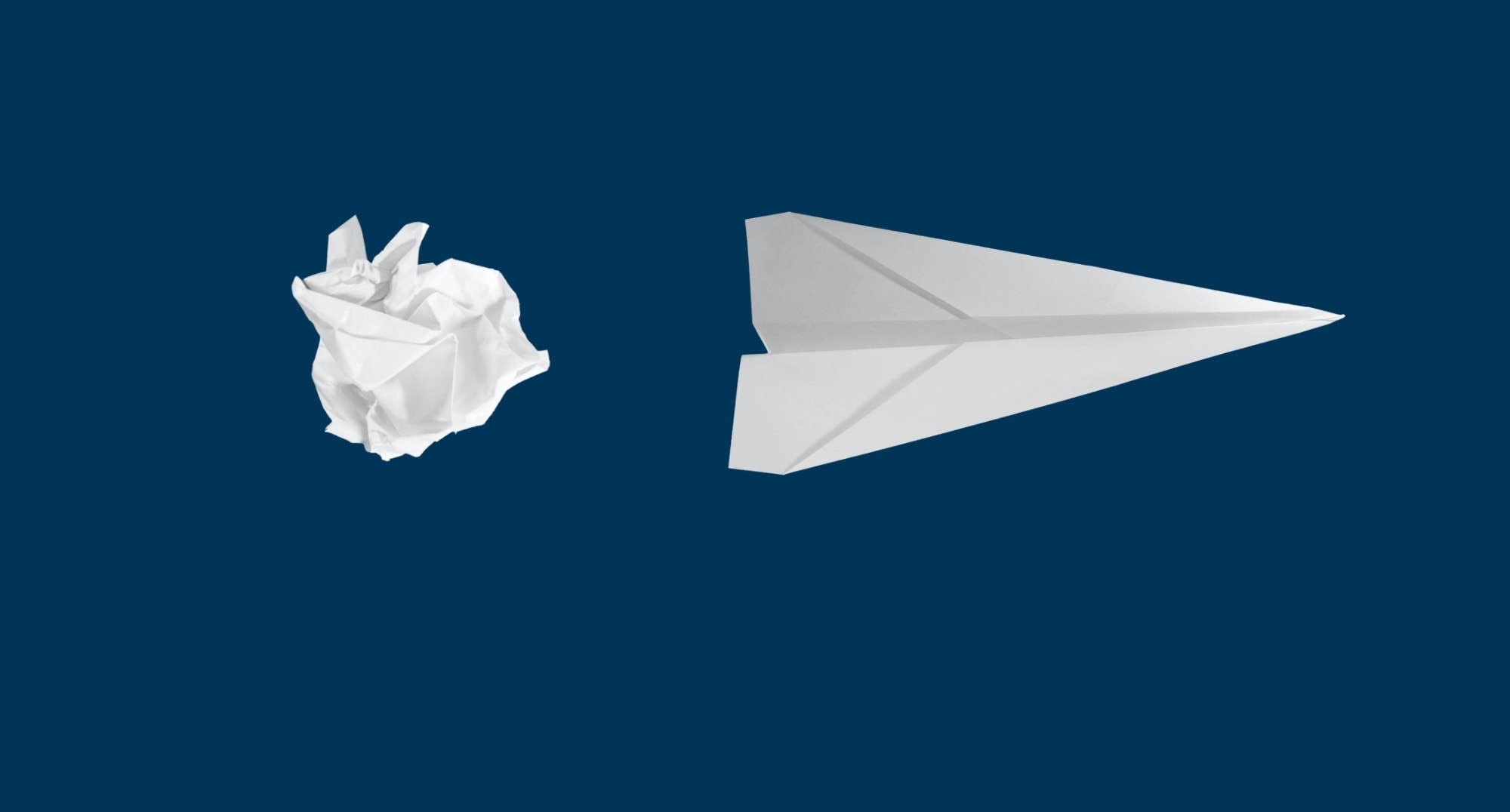
FileSelect zeigt, wie man in FileMaker eine beliebige Datei auswählt, um den Dateipfad dann für Import oder Export nutzen zu können.
FileSelect shows how to select any file in FileMaker and then use the file path for import or export.
Hoe verwerk ik tekstbestanden met verborgen BOM-tekens in FileMaker?
Hoe verwerk ik tekstbestanden met verborgen BOM-tekens in FileMaker?
Voorbeeldbestand
BOM-tekens zijn onzichtbare tekens die aan een tekstbestand kunnen worden toegevoegd als extra informatie. Ze worden bijvoorbeeld gebruikt om een specifieke tekstcodering te definiëren. In FileMaker add-ons zijn JSON-bestanden voorzien van zo’n BOM-teken. Dit voorbeeldbestand laat zien hoe je het gebruikt.
FileMaker-add-ons gebruiken JSON-bestanden met BOM-tekens
BOM-tekens zijn onzichtbaar. Als je een tekst met een BOM-teken opent in een normale teksteditor, zie je dit teken niet. Toch kan het teken beslissen of een bestand wordt herkend of niet. De JSON-bestanden van een FileMaker add-on kunnen zonder problemen met FileMaker worden verwerkt. Als je de informatie opnieuw wilt opslaan in een JSON-bestand, beginnen de problemen. Dit heeft niets te maken met het feit of de tekst met de juiste codering is opgeslagen, maar vereist aanvullende informatie – die van de BOM. Als de BOM ontbreekt, kan Filemaker de add-on niet langer herkennen.
Hoe vind ik een BOM-teken
BOM-tekens worden zichtbaar als je een tekstbestand met hexadecimale codering opent. Hierdoor blijven alle delen van de tekst behouden – niet alleen de tekst, maar ook verborgen tekens. “Hex Fiend” op de Mac is bijvoorbeeld een editor die bestanden op deze manier kan weergeven. In de schermafbeelding hieronder zie je de BOM aan de linkerkant (de eerste 6 tekens: EF BB BF). In het rechterdeel wordt dit weergegeven door drie … worden weergegeven. Deze aantekeningen ontbreken in normale teksteditors.
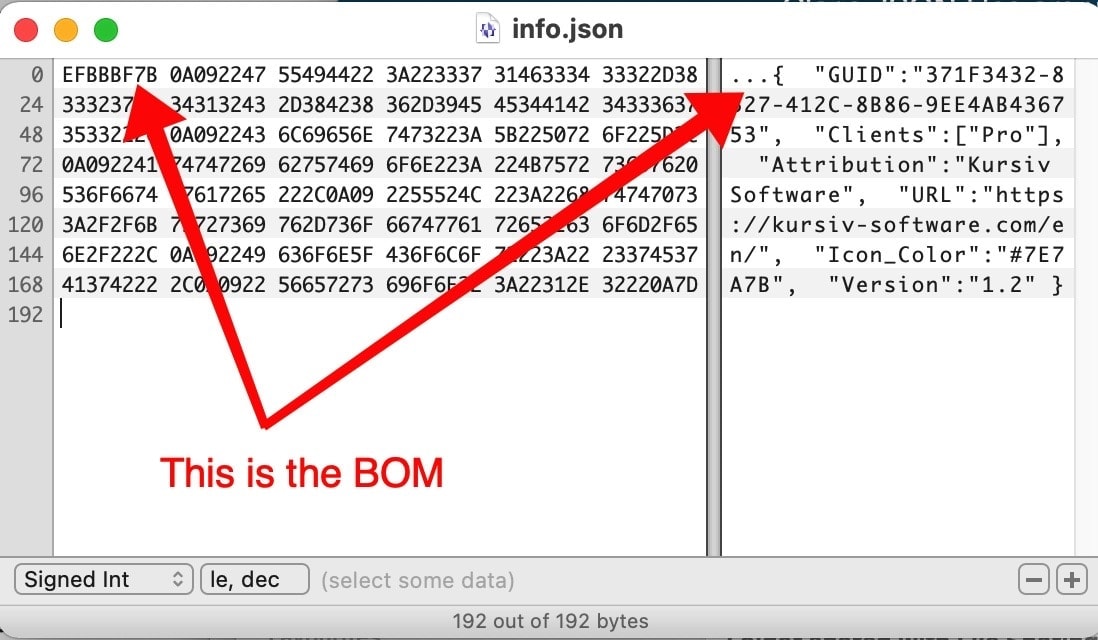
JSON-bestand van een FileMaker Add-on geopend in Hex Fiend.
Wat zijn BOM-tekens?
BOM staat voor Byte Order Mark en is een markering in de tekst. De volgende beschrijving komt van Wikipedia:
“Een Byte Order Mark (BOM) is een karakteristieke bytevolgorde aan het begin van een gegevensstroom die het Unicode-teken U+FEFF (zero width no-break space) codeert.”
Het hele artikel op Wikipedia beschrijft het type personage en de verschillende varianten. Ga voor meer informatie naar > Wikipedia
Voorbeeldbestand voor verwerking met FileMaker
Een gratis voorbeeldbestand laat zien hoe je de informatie uit een extern tekstbestand leest en weer wegschrijft, inclusief een BOM-teken.
42.000 downloads
42.000 downloads
Geweldig! Begin 2021 waren de voorbeeldbestanden en FileMaker-modules op deze website al meer dan 42.000 keer gedownload. Dit toont aan dat FileMaker ontwikkelaars over de hele wereld op zoek zijn naar goede oplossingen, instaphulpmiddelen, startbestanden en voorbeelden.
FM Starter wordt uitgebreid
Nu is het tijd voor de tweede ronde. De teller wordt gereset. De website wordt geleidelijk herzien. Sommige oudere bestanden zullen verdwijnen, maar nieuwe berichten zullen regelmatiger verschijnen. We bereiden ook iets voor dat vooral FileMaker-ontwikkelaars zal helpen. Daar wordt hier echter niets over gezegd.
Wacht maar af!
Bestandspaden in FileMaker - de basis
Bestandspaden in FileMaker - de basis
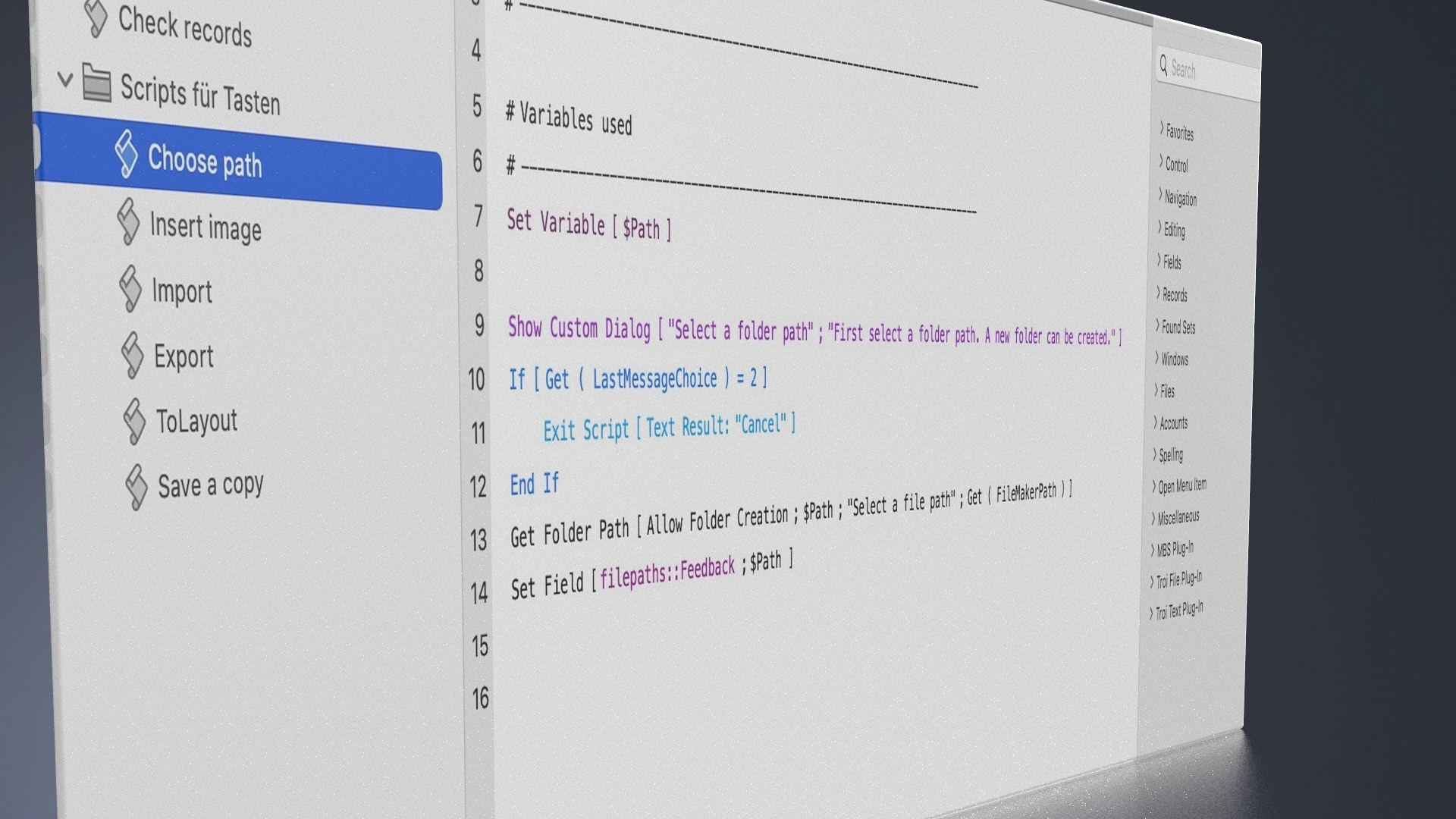
Bestandspaden worden in FileMaker gebruikt om iets buiten FileMaker te doen. Bijvoorbeeld om iets te importeren of exporteren. Dit voorbeeldbestand toont hoe bestandspaden worden aangemaakt. Er worden ook enkele voorbeelden gegeven van het importeren van afbeeldingen, video’s, teksten of andere bestanden.
Dit voorbeeldbestand gaat over:
- Bestandspaden in FileMaker
- Importeren en exporteren
- Importeren van afzonderlijke bestanden of hele mappen
- Eenvoudige scripts voor basisfuncties.
- Bestandsnamen uit containers halen
- Bestandsnaam voor export berekenen
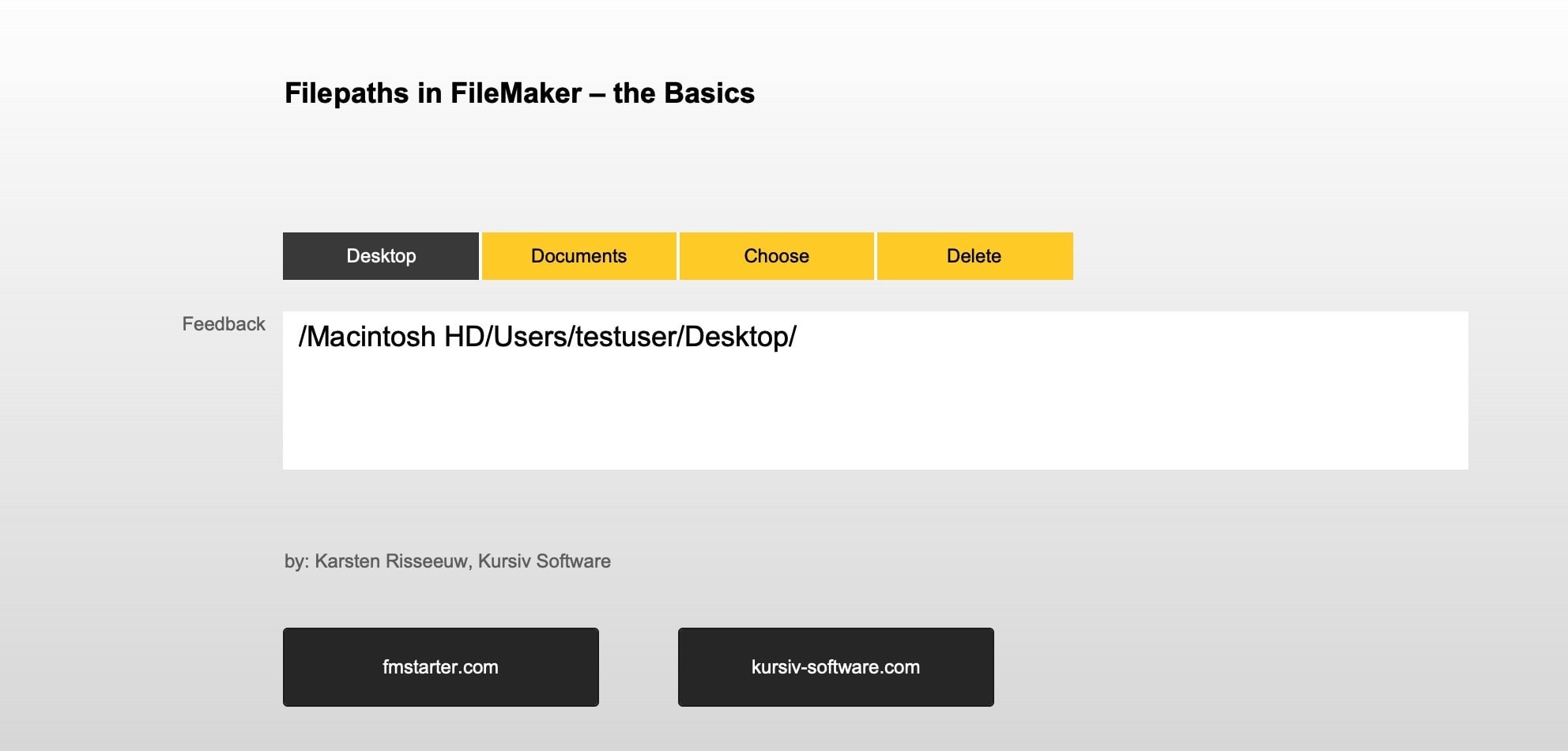
Dateipfade in FileMaker. Beispieldatei. Benötigt minimal FileMaker Pro 18.
File paths in FileMaker. Requires FileMaker Pro 18 or higher.
WordPress REST API, JSON en FileMaker Pro
WordPress REST API, JSON en FileMaker Pro
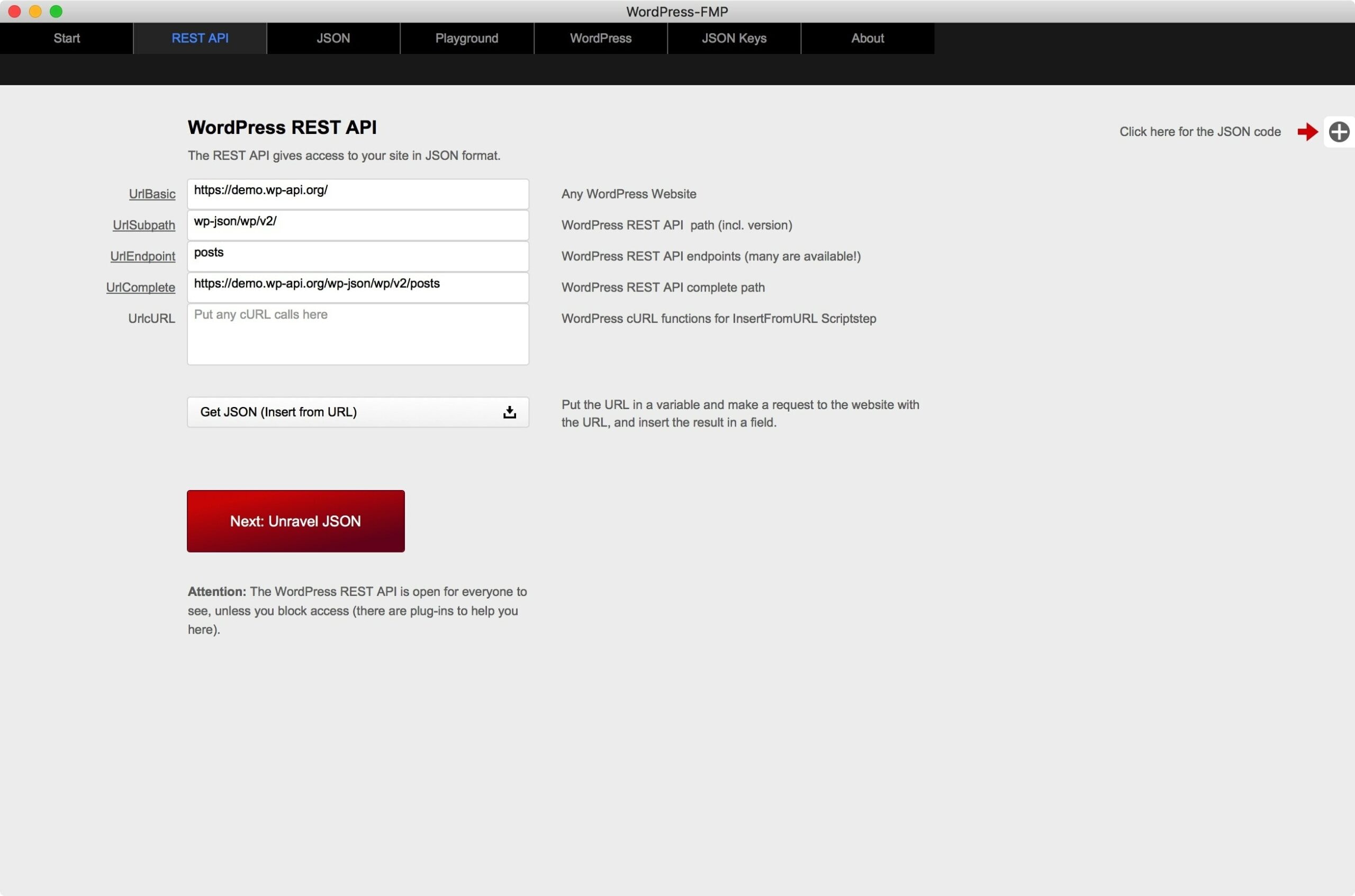
WordPress en FileMaker
Een voorbeeldbestand voor de interactie tussen FileMaker Pro en de WordPress REST API. Het is geen kant-en-klare oplossing, maar het bestand laat verschillende benaderingen zien. In het bijzonder wordt de verwerking van JSON-gegevens getoond. Dit bestand kan daarom ook worden gezien als een leerbestand voor JSON-verwerking in FileMaker.
- REST API-interfaces voor WordPress en WooCommerce
- Gegevens inlezen in FileMaker (invoegen vanaf URL / cURL: GET)
- JSON-gegevens opsplitsen
- JSON-gegevens opslaan in gegevensrecords
- Herbouw JSON-gegevens van een tabel
JSON maakt de interactie tussen FileMaker Pro en webtechnologieën veel eenvoudiger. Iedereen die JSON beheerst, kan het gebruiken om toegang te krijgen tot veel webservices. De hier getoonde technieken zijn daarom niet beperkt tot WordPress, maar zijn algemeen toepasbaar.
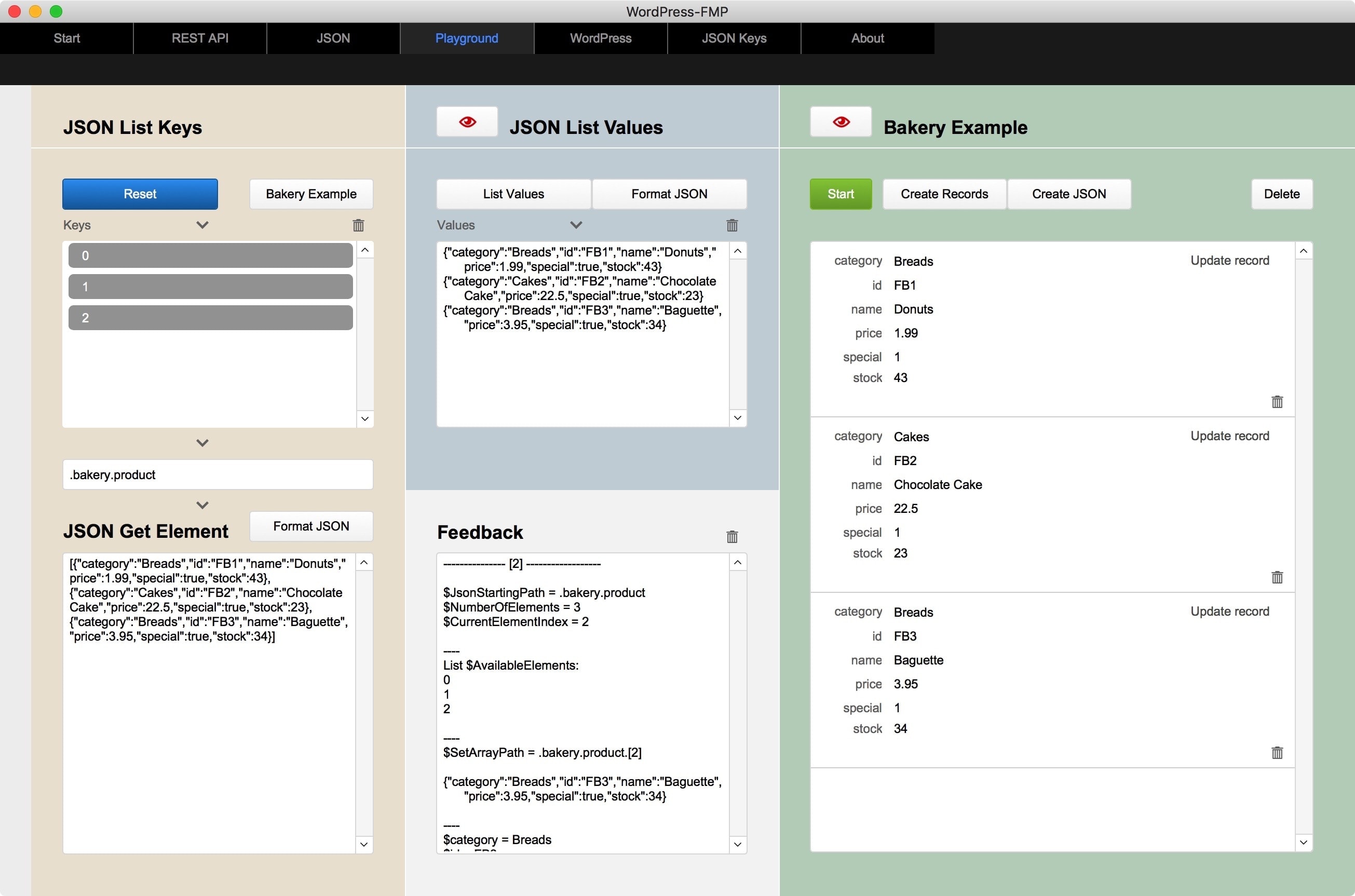
Beispieldatei für FileMaker Pro 16 oder höher.
Sample file for FileMaker Pro 16 or higher.